
हार्ड ड्राईव्हसह काम करताना डीफ्रॅग्मेंटेशनची आवश्यकता होती, कारण विविध साइट्सचे वाचन कठीण आणि अत्यंत लांब होते. सॉलिड-स्टेट ड्राईव्हच्या बाबतीत, एसएसडीच्या डिझाइन वैशिष्ट्यांमुळे आणि एकूण उच्च वाचन गतीमुळे अशा प्रक्रिया यापुढे आवश्यक नाही. विंडोज 10 मध्ये एसएसडी डीफ्रॅग्मेंटेशन कसे अक्षम करावे याबद्दल वर्तमान लेखात बोलता येईल.
घन-राज्य ड्राइव्हचे डीफ्रॅग्मेंटेशन बंद करा
आधी सांगितल्याप्रमाणे, डीफ्रॅग्मेंटेशनमध्ये डीफ्रॅग्मेंटेशनची आवश्यकता होती, कारण डेटा यादृच्छिक क्रमाने वेगवेगळ्या क्लस्टरवर रेकॉर्ड केला जाऊ शकतो, कारण खंडित झाल्यामुळे. एक खंडित फाइल वाचताना, डिस्कचे डोके एका रेकॉर्ड केलेल्या एकत्रितपणे एकत्रित करण्यासाठी आणि वापरकर्त्यास देऊ होते. डीफ्रॅग्मेंटेशन प्रक्रिया डेटाची ऑर्डर देत आहे, त्वरित (यांत्रिक) प्रवेशासाठी एक किंवा बंद क्लस्टर्सवर अधिलिखित करा.

सॉलिड स्टेट ड्राइव्हला डोके किंवा समान घटक नसल्यामुळे संदर्भ प्रक्रियेसाठी गंभीर गरज नाही, ज्यावर डेटा परस्परसंवाद दर, वाचन किंवा रेकॉर्ड असला तरीही.
पद्धत 1: एसएसडी मिनी ट्वेकर
मिनी ट्वेकर एक लघुचित्र आहे, परंतु सॉलिड-स्टेट ड्राइव्ह संरचीत करण्यासाठी एक कार्यात्मक प्रोग्राम. यासह, आपण तीन क्लिकसाठी डिफॅगमेंटेशन काढून टाकू शकता. यासाठी:
एसएसडी मिनी ट्वेकर डाउनलोड करा
- उपरोक्त दुवा क्लिक करून निर्दिष्ट प्रोग्राम डाउनलोड करा आणि स्थापित करा.
- एसएसडी मिनी ट्वेकर 2.9 एक्स 32 किंवा एसएसडी मिनी ट्वेकर 2.9 x64 फाइल उघडून आपल्या ऑपरेटिंग सिस्टमच्या निर्वहनानुसार चालवा.
- "डाऊनलोड करा" आणि "डीफ्रॅगमेंटमेंट सर्व्हिस अक्षम करा" आणि "Defragmentation सेवा अक्षम करा" च्या स्ट्रिंगमध्ये ticks ठेवा, नंतर "बदल लागू करा" वर क्लिक करा.
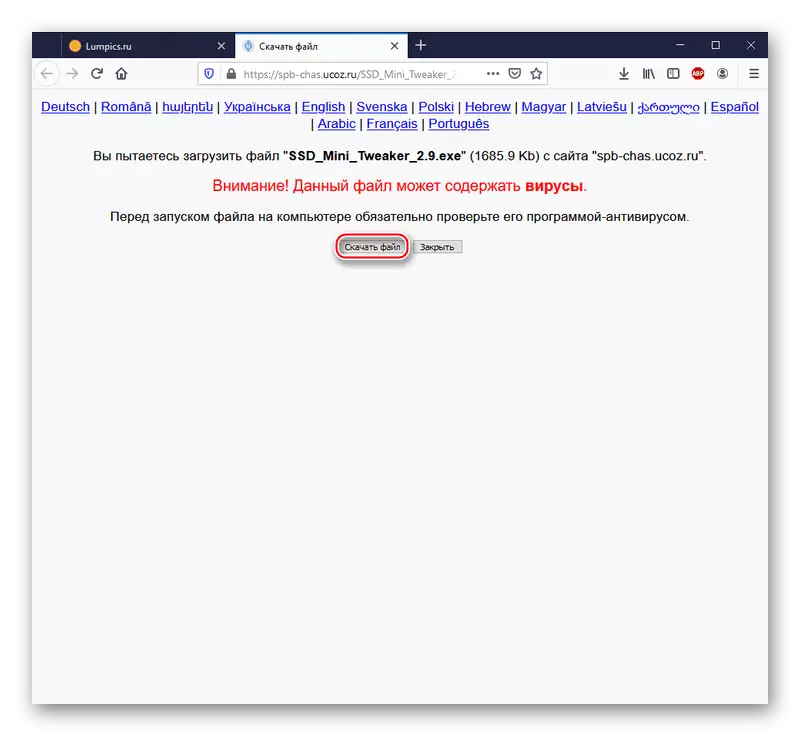
लक्ष! डाउनलोड पेजवरील अनुप्रयोगांबद्दल कोणतेही व्हायरस नाहीत, एक्झिक्युटेबल फाईलमध्ये चिंता करण्याची कोणतीही कारणे नाहीत. हे चेतावणी UCoz होस्टिंग सेवा वापरकर्ता सुरक्षा धोरणांचा एक भाग आहे आणि कोणत्याही डाउनलोडवर प्रदर्शित केली आहे. आपण अद्याप संशयास्पद असल्यास संशयास्पद असल्यास, आम्ही ऑनलाइन दुवे तपासण्यासाठी विशेष स्त्रोतांद्वारे दुर्भावनापूर्ण घटकांची उपस्थिती पुन्हा चालू करण्याची शिफारस करतो.
अधिक वाचा: ऑनलाइन तपासणी प्रणाली, फायली आणि व्हायरसचे दुवे
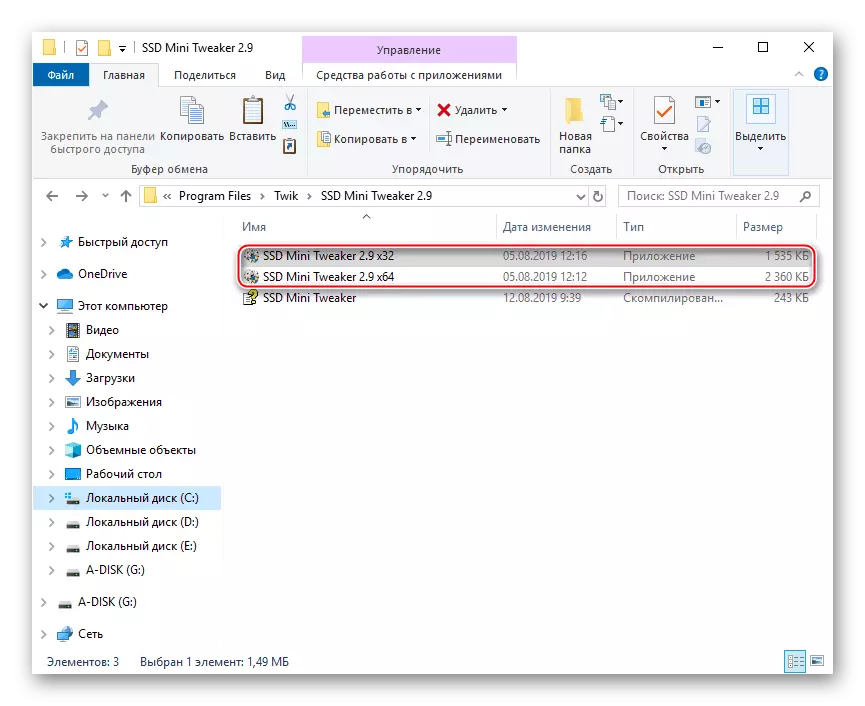
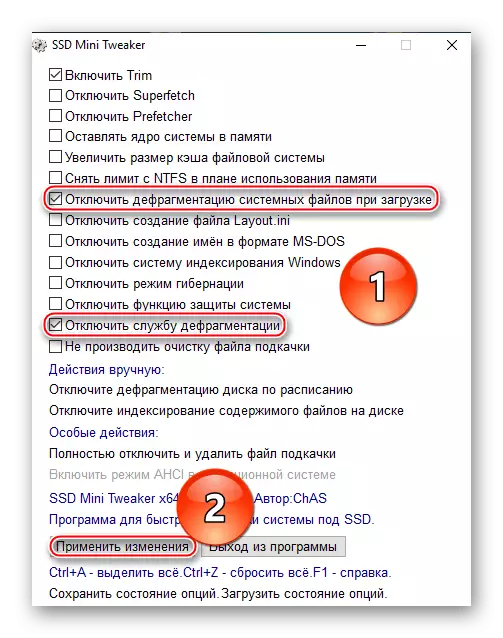
अशा प्रकारे, आपण सिस्टमच्या सक्रिय कार्यप्रणालीसह लोड करीत आणि स्वयंचलितपणे मोडताना एसएसडीसाठी डीफ्रॅग्मेंटेशन सिस्टम अनावश्यक डिस्कनेक्ट करता.
सध्याच्या लेखाचा भाग म्हणून, आम्ही विंडोज 10 मध्ये एसएसडी डीफ्रॅग्मेंटेशन अक्षम करण्याचा दोन मार्ग पाहिल्या. अशा प्रकारे, आपण विशेष प्रोग्राम वापरून डीफ्रॅग्मेंटेशन पूर्णपणे अक्षम करू शकता किंवा आपल्या घन-राज्य ड्राइव्हला ऑप्टिमाइझ करणे, परंतु लक्षात ठेवा की ऑप्टिमायझेशन डीफ्रॅग्मेंटेशनच्या समतुल्य नाही, जे विंडोजच्या टोटल आवृत्त्यांमध्ये एसएसडी सह काम करताना ऑपरेटिंग सिस्टमद्वारे केले जात नाही.
